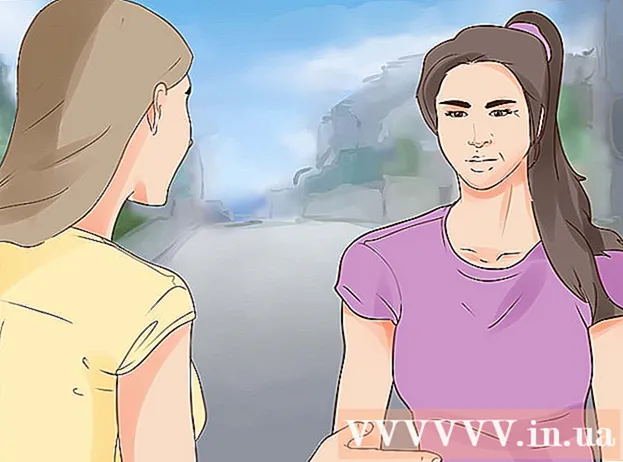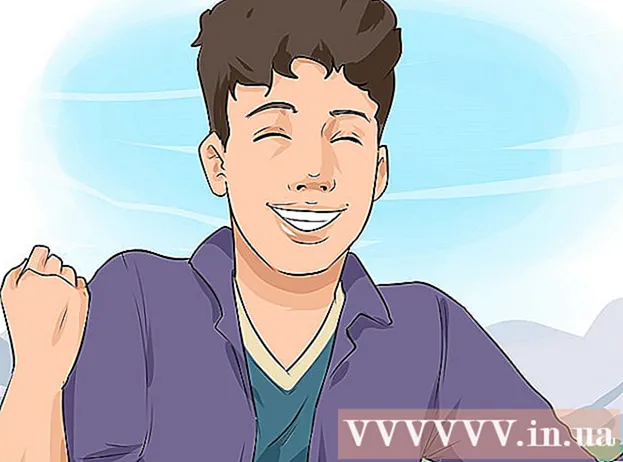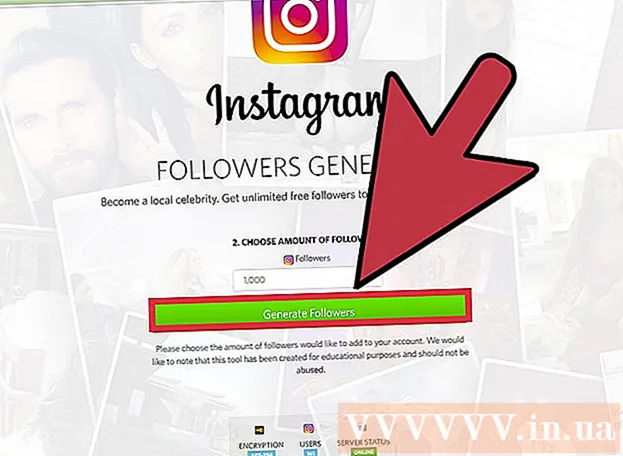ກະວີ:
Joan Hall
ວັນທີຂອງການສ້າງ:
27 ກຸມພາ 2021
ວັນທີປັບປຸງ:
26 ມິຖຸນາ 2024

ເນື້ອຫາ
- ຂັ້ນຕອນ
- ວິທີທີ 1 ຈາກທັງ:ົດ 2: ປັບທຽບເຊັນເຊີຄວາມສະຫວ່າງອັດຕະໂນມັດ
- ວິທີທີ່ 2 ຂອງ 2: ສຳ ຮອງແລະກູ້ iPhone ຄືນ
ໃນບົດຄວາມນີ້, ເຈົ້າຈະຮຽນຮູ້ວິທີການປັບຕັ້ງຄ່າ ໜ້າ ຈໍ iPhone, ແລະຍັງຕັ້ງຄ່າມັນຄືນໃsettings່ເປັນການຕັ້ງຄ່າຈາກໂຮງງານຖ້າມັນຢຸດການຕອບສະ ໜອງ ຫຼືບັນຫາອື່ນ such ເຊັ່ນ: ບັນຫາຄົງຄ້າງເກີດຂຶ້ນ.
ຂັ້ນຕອນ
ວິທີທີ 1 ຈາກທັງ:ົດ 2: ປັບທຽບເຊັນເຊີຄວາມສະຫວ່າງອັດຕະໂນມັດ
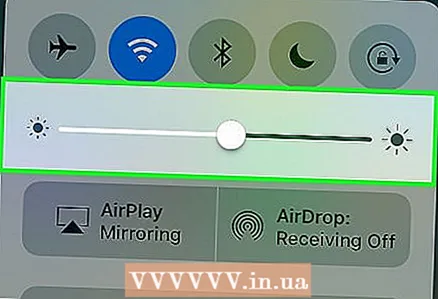 1 ໄປທີ່ຫ້ອງທີ່ມືດມົວ. ປັບຕັ້ງເຊັນເຊີຄວາມສະຫວ່າງອັດຕະໂນມັດຢູ່ໃນຫ້ອງທີ່ມີແສງ ໜ້ອຍ ທີ່ສຸດ. ປິດໄຟແລະ / ຫຼືກວດໃຫ້ແນ່ໃຈວ່າຫ້ອງມືດພໍແລ້ວ.
1 ໄປທີ່ຫ້ອງທີ່ມືດມົວ. ປັບຕັ້ງເຊັນເຊີຄວາມສະຫວ່າງອັດຕະໂນມັດຢູ່ໃນຫ້ອງທີ່ມີແສງ ໜ້ອຍ ທີ່ສຸດ. ປິດໄຟແລະ / ຫຼືກວດໃຫ້ແນ່ໃຈວ່າຫ້ອງມືດພໍແລ້ວ. 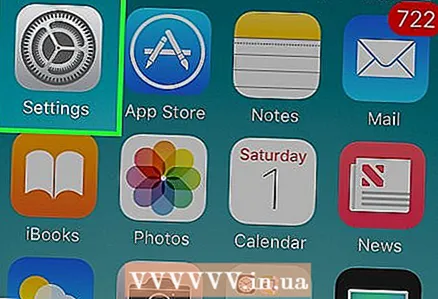 2 ເປີດ "ການຕັ້ງຄ່າ". ແອັບພລິເຄຊັນນີ້ມີເກຍສີເທົາ (⚙️) ຢູ່ໃນເດັສທັອບຂອງເຈົ້າ.
2 ເປີດ "ການຕັ້ງຄ່າ". ແອັບພລິເຄຊັນນີ້ມີເກຍສີເທົາ (⚙️) ຢູ່ໃນເດັສທັອບຂອງເຈົ້າ. 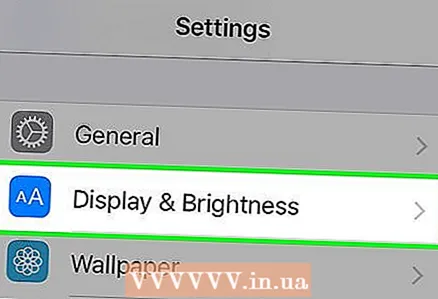 3 ເລື່ອນລົງມາແລະເລືອກ Display & Brightness ຖັດຈາກເມນູທົ່ວໄປ.
3 ເລື່ອນລົງມາແລະເລືອກ Display & Brightness ຖັດຈາກເມນູທົ່ວໄປ. 4 ຍ້າຍຕົວເລື່ອນເພື່ອໃຫ້ຄວາມສະຫວ່າງອັດຕະໂນມັດປິດ.". ມັນຢູ່ລຸ່ມການຕັ້ງຄ່າຄວາມສະຫວ່າງແລະປ່ຽນເປັນສີຂາວທັນທີ.
4 ຍ້າຍຕົວເລື່ອນເພື່ອໃຫ້ຄວາມສະຫວ່າງອັດຕະໂນມັດປິດ.". ມັນຢູ່ລຸ່ມການຕັ້ງຄ່າຄວາມສະຫວ່າງແລະປ່ຽນເປັນສີຂາວທັນທີ. 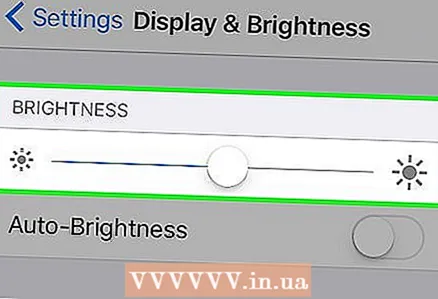 5 ຍ້າຍຕົວເລື່ອນຄວາມສະຫວ່າງໄປທາງຊ້າຍ. ວາງນິ້ວມືຂອງເຈົ້າໃສ່ຕົວເລື່ອນແລະດຶງມັນໄປທີ່ມຸມຊ້າຍເພື່ອເຮັດໃຫ້ ໜ້າ ຈໍມືດລົງໃນລະດັບຕໍ່າສຸດ.
5 ຍ້າຍຕົວເລື່ອນຄວາມສະຫວ່າງໄປທາງຊ້າຍ. ວາງນິ້ວມືຂອງເຈົ້າໃສ່ຕົວເລື່ອນແລະດຶງມັນໄປທີ່ມຸມຊ້າຍເພື່ອເຮັດໃຫ້ ໜ້າ ຈໍມືດລົງໃນລະດັບຕໍ່າສຸດ. 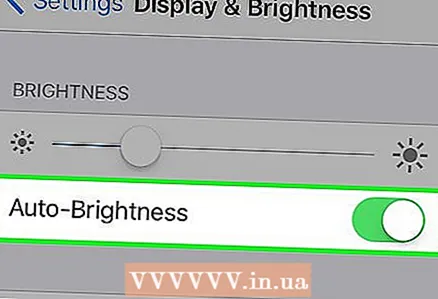 6 ຍ້າຍຕົວເລື່ອນເພື່ອໃຫ້ຄວາມສະຫວ່າງອັດຕະໂນມັດເປີດ.". ມັນຈະປ່ຽນເປັນສີຂຽວ. ໜ້າ ຈໍສະແດງຜົນຈະແຈ້ງຂຶ້ນ. ຕົວເລື່ອນຄວາມສະຫວ່າງຈະເລື່ອນໄປທາງຂວາໂດຍອັດຕະໂນມັດ, ປັບປ່ຽນເຊັນເຊີຄວາມສະຫວ່າງອັດຕະໂນມັດເພື່ອປະສິດທິພາບທີ່ດີທີ່ສຸດ.
6 ຍ້າຍຕົວເລື່ອນເພື່ອໃຫ້ຄວາມສະຫວ່າງອັດຕະໂນມັດເປີດ.". ມັນຈະປ່ຽນເປັນສີຂຽວ. ໜ້າ ຈໍສະແດງຜົນຈະແຈ້ງຂຶ້ນ. ຕົວເລື່ອນຄວາມສະຫວ່າງຈະເລື່ອນໄປທາງຂວາໂດຍອັດຕະໂນມັດ, ປັບປ່ຽນເຊັນເຊີຄວາມສະຫວ່າງອັດຕະໂນມັດເພື່ອປະສິດທິພາບທີ່ດີທີ່ສຸດ.
ວິທີທີ່ 2 ຂອງ 2: ສຳ ຮອງແລະກູ້ iPhone ຄືນ
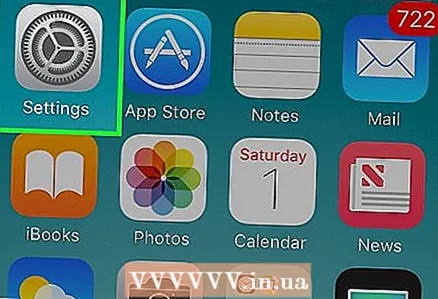 1 ເປີດ "ການຕັ້ງຄ່າ". ແອັບພລິເຄຊັນນີ້ມີເກຍສີເທົາ (⚙️) ຢູ່ໃນເດັສທັອບຂອງເຈົ້າ.
1 ເປີດ "ການຕັ້ງຄ່າ". ແອັບພລິເຄຊັນນີ້ມີເກຍສີເທົາ (⚙️) ຢູ່ໃນເດັສທັອບຂອງເຈົ້າ. - ຖ້າ ໜ້າ ຈໍໂທລະສັບຂອງເຈົ້າບໍ່ເຮັດວຽກໄດ້ຢ່າງຖືກຕ້ອງ (ບໍ່ຕອບສະ ໜອງ ຕໍ່ກັບຄໍາສັ່ງຫຼືລົງທະບຽນພວກມັນບໍ່ຖືກຕ້ອງ), ການກູ້ຄືນ iPhone ຂອງເຈົ້າອາດຈະເຮັດໃຫ້ມັນເຮັດວຽກໄດ້. ດ້ວຍວິທີການນີ້, ເຈົ້າຈະບັນທຶກຂໍ້ມູນທັງexistingົດທີ່ມີຢູ່.
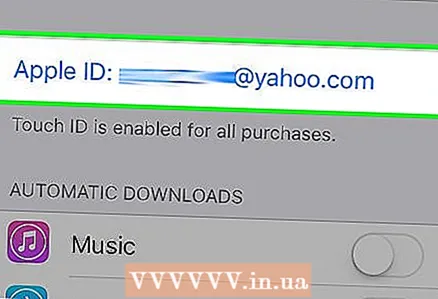 2 ແຕະ Apple ID. ມັນເປັນພາກສ່ວນຢູ່ເທິງສຸດຂອງເມນູທີ່ບັນຈຸຊື່ແລະຮູບພາບຂອງເຈົ້າ, ຖ້າຖືກເພີ່ມເຂົ້າໄປ.
2 ແຕະ Apple ID. ມັນເປັນພາກສ່ວນຢູ່ເທິງສຸດຂອງເມນູທີ່ບັນຈຸຊື່ແລະຮູບພາບຂອງເຈົ້າ, ຖ້າຖືກເພີ່ມເຂົ້າໄປ. - ຖ້າເຈົ້າບໍ່ໄດ້ເຂົ້າສູ່ລະບົບອັດຕະໂນມັດ, ແຕະເຂົ້າສູ່ລະບົບ, ປ້ອນ ID Apple ແລະລະຫັດຜ່ານຂອງເຈົ້າ, ຈາກນັ້ນແຕະເຂົ້າສູ່ລະບົບອີກຄັ້ງ.
- ຖ້າໂທລະສັບຂອງເຈົ້າມີ iOS ລຸ້ນເກົ່າກວ່າ, ຂັ້ນຕອນນີ້ເປັນທາງເລືອກ.
 3 ໃຫ້ຄລິກໃສ່ iCloud ຢູ່ໃນພາກທີສອງຂອງເມນູ.
3 ໃຫ້ຄລິກໃສ່ iCloud ຢູ່ໃນພາກທີສອງຂອງເມນູ.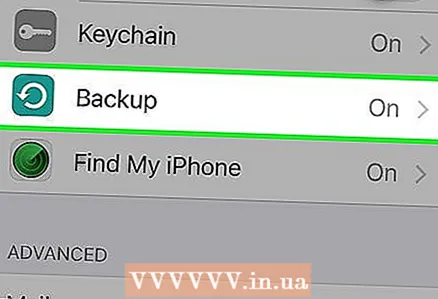 4 ເລື່ອນລົງແລະແຕະຕົວເລືອກ Backup iCloud. ມັນຢູ່ທາງລຸ່ມຂອງແອັບ Using ທີ່ໃຊ້ສ່ວນ iCloud.
4 ເລື່ອນລົງແລະແຕະຕົວເລືອກ Backup iCloud. ມັນຢູ່ທາງລຸ່ມຂອງແອັບ Using ທີ່ໃຊ້ສ່ວນ iCloud. - ຍ້າຍແຖບເລື່ອນ iCloud Backup ໄປຫາ On ຖ້າມັນປິດ.
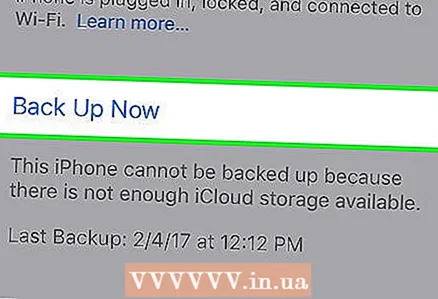 5 ກົດທີ່ປຸ່ມສ້າງການສໍາຮອງຂໍ້ມູນຢູ່ທາງລຸ່ມຂອງ ໜ້າ ຈໍ. ລໍຖ້າສໍາເນົາສໍາເລັດ.
5 ກົດທີ່ປຸ່ມສ້າງການສໍາຮອງຂໍ້ມູນຢູ່ທາງລຸ່ມຂອງ ໜ້າ ຈໍ. ລໍຖ້າສໍາເນົາສໍາເລັດ. - ເພື່ອສ້າງສໍາເນົາຂອງ iPhone, ເຈົ້າຕ້ອງໄດ້ເຊື່ອມຕໍ່ກັບເຄືອຂ່າຍ Wi-Fi.
 6 ກົດ iCloud ຢູ່ແຈເບື້ອງຊ້າຍດ້ານເທິງຂອງ ໜ້າ ຈໍເພື່ອກັບໄປຫາ ໜ້າ ການຕັ້ງຄ່າ iCloud.
6 ກົດ iCloud ຢູ່ແຈເບື້ອງຊ້າຍດ້ານເທິງຂອງ ໜ້າ ຈໍເພື່ອກັບໄປຫາ ໜ້າ ການຕັ້ງຄ່າ iCloud. 7 ຄລິກທີ່ Apple ID ຂອງເຈົ້າຢູ່ໃນມຸມຊ້າຍເທິງຂອງ ໜ້າ ຈໍເພື່ອກັບໄປຫາ ໜ້າ ການຕັ້ງຄ່າ Apple ID.
7 ຄລິກທີ່ Apple ID ຂອງເຈົ້າຢູ່ໃນມຸມຊ້າຍເທິງຂອງ ໜ້າ ຈໍເພື່ອກັບໄປຫາ ໜ້າ ການຕັ້ງຄ່າ Apple ID.- ຖ້າໂທລະສັບຂອງເຈົ້າມີ iOS ລຸ້ນເກົ່າກວ່າ, ຂັ້ນຕອນນີ້ເປັນທາງເລືອກ.
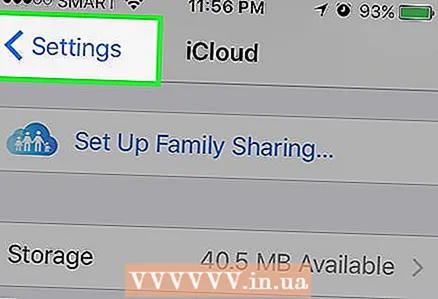 8 ຄລິກທີ່ການຕັ້ງຄ່າຢູ່ແຈເບື້ອງຊ້າຍດ້ານເທິງຂອງ ໜ້າ ຈໍເພື່ອກັບໄປທີ່ເມນູການຕັ້ງຄ່າຫຼັກ.
8 ຄລິກທີ່ການຕັ້ງຄ່າຢູ່ແຈເບື້ອງຊ້າຍດ້ານເທິງຂອງ ໜ້າ ຈໍເພື່ອກັບໄປທີ່ເມນູການຕັ້ງຄ່າຫຼັກ. 9 ເລື່ອນລົງແລະແຕະທີ່ທົ່ວໄປຢູ່ທາງເທິງຂອງເມນູ, ຖັດຈາກໄອຄອນຮູບເຟືອງ (⚙️).
9 ເລື່ອນລົງແລະແຕະທີ່ທົ່ວໄປຢູ່ທາງເທິງຂອງເມນູ, ຖັດຈາກໄອຄອນຮູບເຟືອງ (⚙️). 10 ເລື່ອນລົງແລະຄລິກປຸ່ມ Reset ຢູ່ດ້ານລຸ່ມຂອງເມນູ.
10 ເລື່ອນລົງແລະຄລິກປຸ່ມ Reset ຢູ່ດ້ານລຸ່ມຂອງເມນູ. 11 ຄລິກທີ່ລຶບເນື້ອຫາແລະການຕັ້ງຄ່າຢູ່ເທິງສຸດຂອງເມນູ.
11 ຄລິກທີ່ລຶບເນື້ອຫາແລະການຕັ້ງຄ່າຢູ່ເທິງສຸດຂອງເມນູ. 12 ໃສ່ລະຫັດຜ່ານຂອງເຈົ້າ. ປ້ອນລະຫັດຜ່ານທີ່ເຈົ້າໃຊ້ເພື່ອປົດລັອກໂທລະສັບຂອງເຈົ້າ.
12 ໃສ່ລະຫັດຜ່ານຂອງເຈົ້າ. ປ້ອນລະຫັດຜ່ານທີ່ເຈົ້າໃຊ້ເພື່ອປົດລັອກໂທລະສັບຂອງເຈົ້າ. - ຖ້າເຈົ້າຖືກຖາມໃຫ້ໃສ່ລະຫັດຜ່ານຂໍ້ຈໍາກັດ, ເຮັດແນວນັ້ນ.
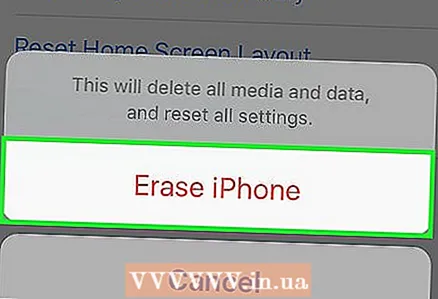 13 ຄລິກທີ່ Erase iPhone ເພື່ອລຶບການຕັ້ງຄ່າ, ສື່ແລະຂໍ້ມູນທັງfromົດຈາກ iPhone.
13 ຄລິກທີ່ Erase iPhone ເພື່ອລຶບການຕັ້ງຄ່າ, ສື່ແລະຂໍ້ມູນທັງfromົດຈາກ iPhone.- ຫຼັງຈາກໂທລະສັບໄດ້ລຶບຂໍ້ມູນທັງ,ົດ, ໃຫ້ຄລິກໃສ່ລິ້ງ "ການຕັ້ງຄ່າ", ຄືກັບວ່າເຈົ້າເລີ່ມຕົ້ນມັນຄັ້ງທໍາອິດ.
 14 ປະຕິບັດຕາມຄໍາແນະນໍາເທິງ ໜ້າ ຈໍເພື່ອຕັ້ງ iPhone ຂອງເຈົ້າ. ການຣີເຊັດຈະສົ່ງ iPhone ຄືນສູ່ການຕັ້ງຄ່າຈາກໂຮງງານ, ສະນັ້ນເຈົ້າຈະຕ້ອງຕັ້ງມັນຄືກັບວ່າເຈົ້າຫາກໍ່ຊື້ມັນ.
14 ປະຕິບັດຕາມຄໍາແນະນໍາເທິງ ໜ້າ ຈໍເພື່ອຕັ້ງ iPhone ຂອງເຈົ້າ. ການຣີເຊັດຈະສົ່ງ iPhone ຄືນສູ່ການຕັ້ງຄ່າຈາກໂຮງງານ, ສະນັ້ນເຈົ້າຈະຕ້ອງຕັ້ງມັນຄືກັບວ່າເຈົ້າຫາກໍ່ຊື້ມັນ. - ໃນລະຫວ່າງການຕັ້ງ, ເຈົ້າຈະຖືກເຕືອນໃຫ້ກູ້ຄືນໂທລະສັບຂອງເຈົ້າຈາກການສໍາຮອງຂໍ້ມູນ iCloud. ຖ້າເຈົ້າຕ້ອງການເອົາສື່, ຂໍ້ມູນແລະແອັບທັງbackົດຂອງເຈົ້າກັບຄືນໄປຫາໂທລະສັບຂອງເຈົ້າ, ຢືນຢັນການກູ້ຄືນຈາກການ ສຳ ຮອງຂໍ້ມູນ.